Maison >Problème commun >Comment résoudre les problèmes de contrôle de redondance cyclique sur le disque dur externe
Comment résoudre les problèmes de contrôle de redondance cyclique sur le disque dur externe
- WBOYWBOYWBOYWBOYWBOYWBOYWBOYWBOYWBOYWBOYWBOYWBOYWBavant
- 2023-04-14 16:22:078306parcourir
Un contrôle de redondance cyclique, ou CRC, est un outil que Windows utilise pour vérifier un disque dur afin de vérifier qu'il fonctionne correctement. Habituellement, cette erreur se produit lorsque vous essayez de déplacer certains fichiers ou d'extraire des fichiers compressés volumineux. Les problèmes CRC sur votre système peuvent être causés par presque n'importe quoi, depuis un registre corrompu, un espace libre insuffisant sur le disque jusqu'à des fichiers système mal configurés.
Solutions -
Vous devriez essayer ces solutions rapides et faciles avant de passer à la solution principale.
1. Le redémarrage du système peut vous aider à résoudre le problème.
2. Si vous utilisez un disque amovible, vous pouvez détacher le disque et le reconnecter. Vérifiez si la clé USB cesse d'afficher des problèmes CRC.
Testez si cela fonctionne.
Fix 1 – Essayez un outil de vérification des erreurs
Windows dispose d'un outil de vérification des bogues pour les lecteurs.
1. Ouvrez l'Explorateur de fichiers.
2. Si vous allez dans "Ce PC" dans le volet de gauche. Vous pouvez y voir tous vos lecteurs. Maintenant, faites un clic droit sur le lecteur et cliquez sur « Propriétés ».
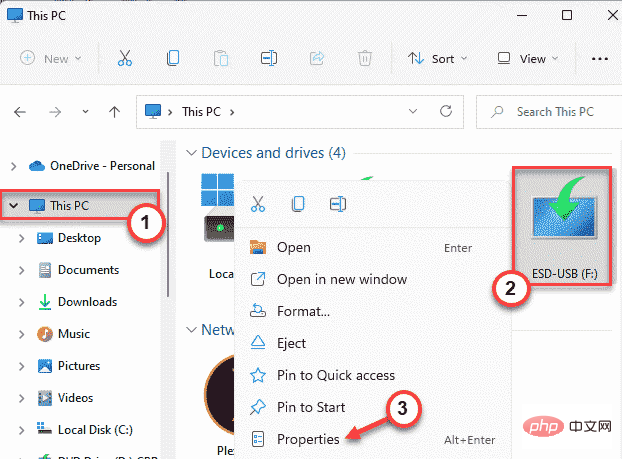
3. Ensuite, allez dans la section « Outils ».
4. Vous trouverez ici la section "Vérification des erreurs". Cliquez simplement sur "VÉRIFIER".
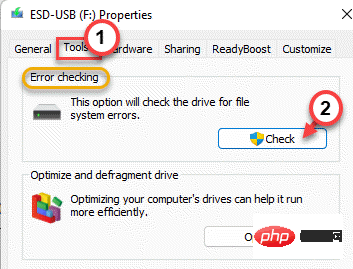
6. Vous pouvez voir ou non le message "Vous n'avez pas besoin d'analyser ce lecteur". Cependant, vous devez analyser ce lecteur.
7. Maintenant, cliquez sur « Scan and Repair Drive » pour réparer le lecteur.
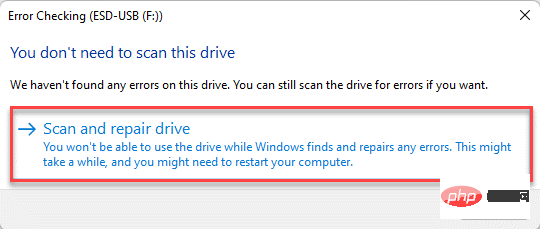
Une fois l'outil exécuté, testez s'il est réalisable.
8. Cliquez sur "Fermer" une fois le test terminé.
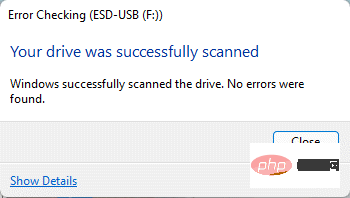
Essayez d'accéder aux fichiers ou de transférer certains fichiers sur le lecteur. Si la non-concordance CRC persiste, passez au correctif suivant.
Fix 2 – Utilisez la commande chkdsk
Si l'outil de vérification des erreurs ne fonctionne pas, vous pouvez utiliser la commande chkdsk.
Étape 1
Vous devez connaître la lettre de lecteur du lecteur. Si vous le savez déjà, vous pouvez ignorer cette étape.
1. Alors, appuyez sur la combinaison de touches Win + E pour ouvrir l'Explorateur de fichiers.
2. Ensuite, allez dans « Ce PC » dans le volet de gauche.
3. Vérifiez la lettre de lecteur du lecteur sur lequel vous rencontrez cette erreur CRC.
dans notre cas est "F:".
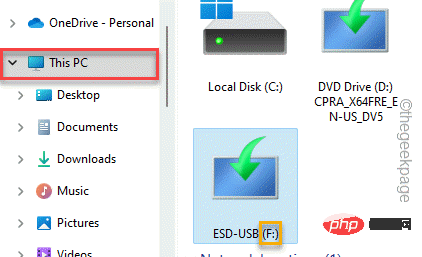
Lorsque vous avez terminé, n'hésitez pas à fermer l'Explorateur de fichiers.
Étape 2
1. Entrez simplement "cmd" dans le champ de recherche.
2. Ensuite, faites un clic droit sur « Invite de commandes » et cliquez sur « Exécuter en tant qu'administrateur ».
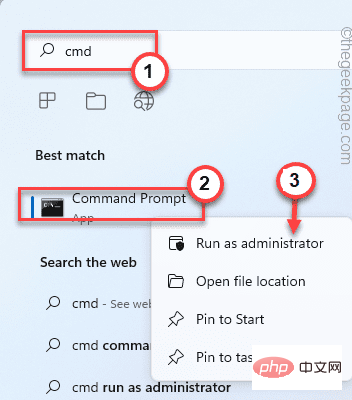
De cette façon, vous pouvez ouvrir l'invite de commande en tant qu'administrateur.
3. Une fois terminé, écrivez simplement cette commande, modifiez-la et appuyez sur Entrée.
chkdsk 盘符:/f /r /x
[
Vous devez remplacer la lettre du lecteur par celle que vous avez notée plus tôt.
Par exemple - si la lettre du lecteur est "F:", la commande sera comme ceci -
chkdsk F: /f /r /x
]
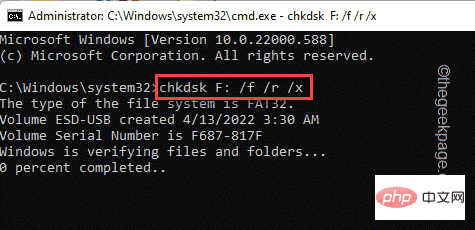
Laissez Windows trouver et réparer le défaut sur le lecteur. Testez si cela fonctionne pour vous. Une fois l'analyse terminée, vous pouvez fermer le terminal.
Vérifiez si vous êtes toujours confronté à une erreur CRC.
Fix 3 – Exécuter une analyse du vérificateur de fichiers système
Vous pouvez toujours exécuter une vérification SFC pour laisser Windows gérer l'opération d'analyse et résoudre le problème.
1. Vous pouvez faire un clic droit sur la touche Windows et cliquer sur l'option "Exécuter".
2. Ensuite, tapez « cmd » et appuyez simultanément sur les touches Ctrl+Shift+Enter pour accéder à un terminal avec des droits d'administrateur.
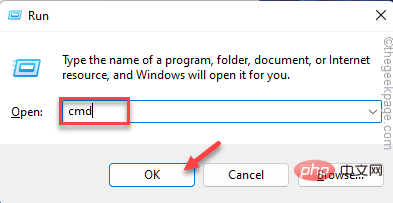
3. Nous allons d'abord exécuter l'analyse SFC. Alors, Collez cette commande et appuyez sur Entrée pour lancer l'analyse SFC.
sfc /scannow
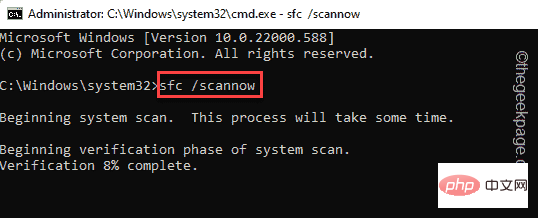
En attente de la fin de l'analyse SFC.
4. Vous pouvez ensuite exécuter la vérification de l'outil DISM avec un seul code. Juste cette ligne dans le terminal et appuyez sur Entrée.
DISM.exe /Online /Cleanup-image /Restorehealth
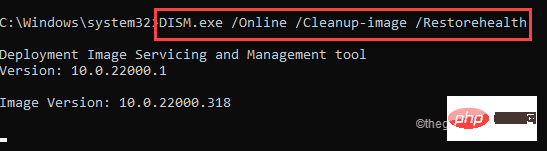
Laissez Windows terminer l'analyse DISM.
Une fois que le processus d'analyse atteint 100 %, fermez l'invite de commande et redémarrez le système.
Fix 4 – Formater le disque
S'il n'y a pas d'autre moyen de résoudre le problème, vous devez formater le disque.
REMARQUE– Le formatage effacera toutes les données du lecteur. Par conséquent, si vous avez quelque chose d'utile, vous devez sauvegarder vos données avant de formater le disque.
1. Ouvrez simplement la page Explorateur de fichiers et accédez à « Ce PC » pour trouver le lecteur.
2. Maintenant, une fois que vous l'avez trouvé, faites un clic droit sur le lecteur et cliquez sur « Format ».

3. Après avoir ouvert la page de formatage du disque, cliquez sur "Formater" pour formater le disque.
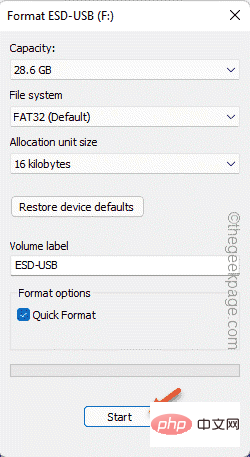
Cela formatera rapidement le disque. Alors, attendez la fin, puis testez si l'erreur CRC existe toujours.
Ce qui précède est le contenu détaillé de. pour plus d'informations, suivez d'autres articles connexes sur le site Web de PHP en chinois!

